Как использовать улучшенную защиту от отслеживания Firefox, чтобы оставаться в безопасности в сети
При просмотре веб-страниц в Интернете важно оставаться защищенным, особенно потому, что многие веб-сайты используют скрытые трекеры и файлы cookie для сбора информации о ваших интересах и привычках.
Если вы используете Firefox, вы можете воспользоваться функцией под названием Enhanced Tracking Protection. Мы собираемся изучить, что такое улучшенная защита от отслеживания в Firefox, как она защищает вас и как ее настроить.
Что такое улучшенная защита от отслеживания в Firefox?
Расширенная защита от отслеживания – это функция Firefox, которая блокирует сценарии отслеживания от идентификации и использования вас в своих интересах.
Эти трекеры и скрипты могут быть заблокированы:
- Трекеры социальных сетей: предназначены для отслеживания ваших привычек просмотра в Интернете, чтобы помочь социальным сетям улучшить таргетинг рекламы.
- Файлы cookie для межсайтового отслеживания: файлы cookie, которые отслеживают ваше перемещение по нескольким сайтам.
- Отпечатки пальцев: собирает настройки браузера и компьютера (например, ваши расширения, сетевое соединение и операционную систему) для создания вашего профиля.
- Криптомайнеры: вредоносное ПО, лишающее ваш компьютер мощности для добычи криптовалюты.
- Контент для отслеживания: внешний контент, содержащий код отслеживания, например рекламу, комментарии и видео.
Как включить и настроить улучшенную защиту от отслеживания
Улучшенная защита от отслеживания имеет разные уровни силы. По умолчанию эта функция включена, и для нее задано значение «Стандартный». Это сбалансировано для защиты и производительности, потому что не сломает ни одной страницы.
При желании вы можете изменить уровень защиты, сделав его более мягким или более строгим.
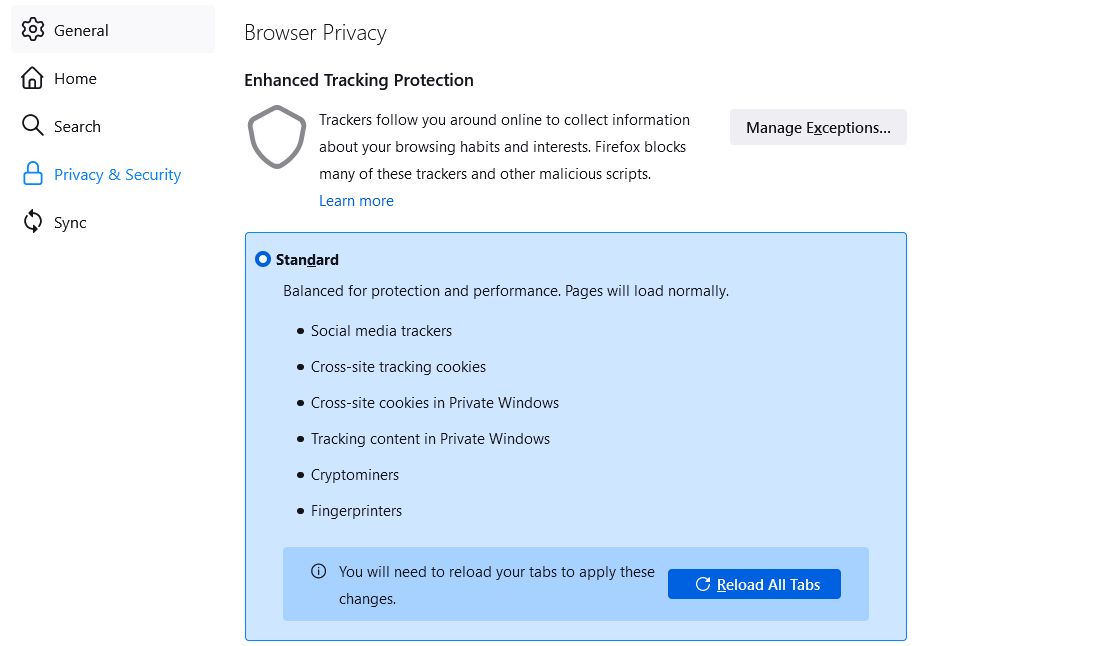
Чтобы просмотреть и изменить настройки улучшенной защиты от отслеживания:
- Щелкните значок щита в адресной строке.
- Щелкните Параметры защиты .
- Выберите " Стандартный" , " Строгий" или " Пользовательский" . В последнем случае выберите, какие трекеры и скрипты блокировать.
- Щелкните « Управление исключениями», чтобы увидеть, на каких веб-сайтах вы отключили защиту. Чтобы включить защиту для текущего исключенного веб-сайта, выберите его из списка и нажмите « Удалить веб-сайт» .
Имейте в виду, что использование строгой настройки может привести к некорректному отображению или работе некоторых сайтов. Это связано с тем, что трекеры часто скрыты в таких элементах, как поля входа в систему, формы и платежи, которые часто требуются для использования сайта в полной мере.
Тем не менее, вы можете временно отключить защиту сайта, если он сломается, о чем мы поговорим позже.
Как узнать, что блокирует улучшенная защита от отслеживания
Легко увидеть, что улучшенная защита от отслеживания заблокировала и разрешила для каждого веб-сайта. Просто щелкните значок щита в адресной строке.
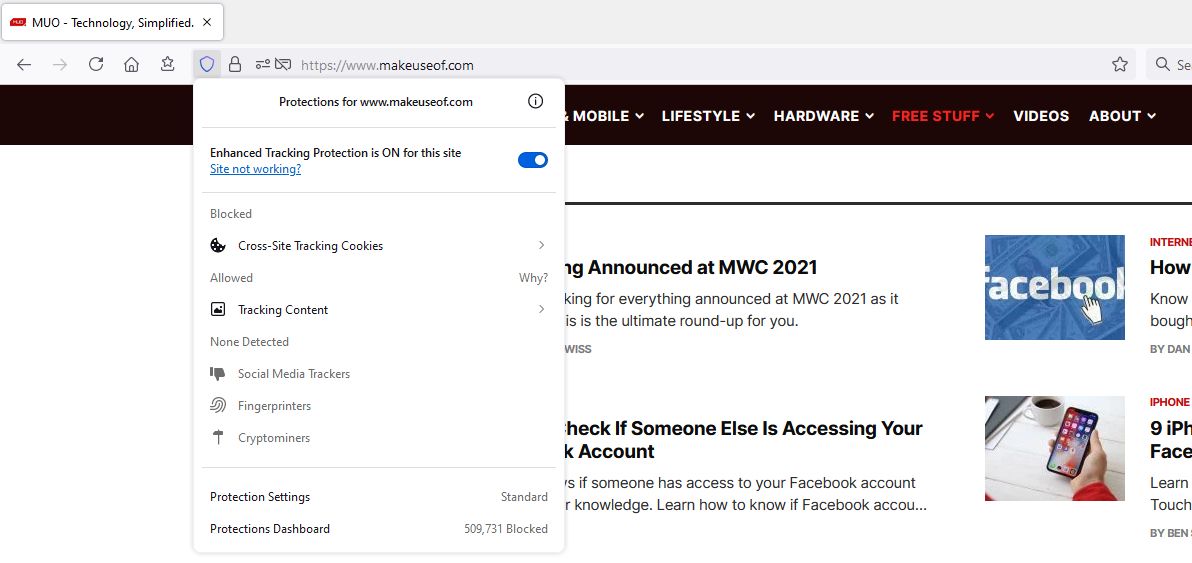
Вы можете щелкнуть каждый элемент в списке, чтобы увидеть, что конкретно было разрешено и заблокировано для каждой категории. Обычно это разрешается, потому что скрипты необходимы для правильной работы сайта.
Некоторые трекеры будут перечислены под « Не обнаружено» . Это означает, что Firefox искал эти трекеры и скрипты, но не нашел их следов на сайте.
Как отключить усиленную защиту от отслеживания для сайта
В идеале вам не нужно отключать улучшенную защиту от отслеживания для любого сайта. Однако в некоторых случаях это может быть необходимо, обычно если сайт работает некорректно. Это более вероятно, если вы используете план строгой блокировки.
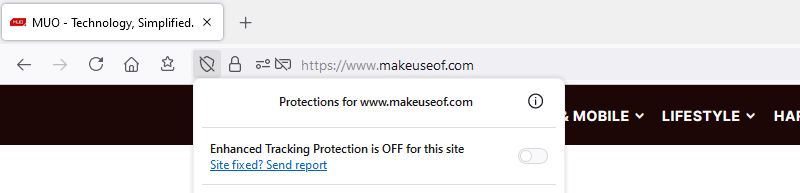
Чтобы отключить улучшенную защиту от отслеживания для сайта:
- Щелкните значок щита в адресной строке.
- Щелкните переключатель рядом с надписью Enhanced Tracking Protection is ON для этого сайта .
- Страница перезагрузится, и защита будет отключена на сайте, пока вы не включите ее снова.
Используйте Firefox, чтобы оставаться в безопасности в сети
Благодаря улучшенной защите от отслеживания Firefox помогает вам оставаться в безопасности в сети. Вы должны использовать это вместе с некоторыми другими функциями браузера, такими как частный просмотр и сигнал «Не отслеживать», чтобы защитить себя еще больше.